概要
本ドキュメントでは Cisco Catalyst 9800 Series Wireless Controllers ( C9800 ) が CSSM オフラインで Smart Licensing Using Policy の利用方法を記載しています。
※ 動作については以下のコントローラとソフトウェアで確認しています。
コントローラ : C9800-40-K9
ソフトウェアバージョン : 17.09.03
インストール手順
1. 9800 のライセンスレベルの確認
2. 9800 で transport type を Off に設定
3. 9800 上で レポートファイル の生成
4. CSSM にレポートファイルをアップロード
5. CSSM から ACKファイルを取得
6. 9800 にACKファイルをインポート
1. 9800 のライセンスレベルの確認
事前に9800のライセンスレベルを確認します。
Device#show version
(中略)
AIR License Level:*******
変更が必要であれば、「license air level」で設定を変更することが可能です。
変更後、設定を保存し機器を再起動します。
Device(config)#license air level ?
air-network-advantage AIR Network advantage License Level
air-network-essentials AIR Network essential License Level
※ 1時間後にライセンス情報が更新されますので、
ライセンスレベルを変更後、1時間をおいて、以下の手順を進めます。
2. 9800 で transport type を Off に設定する
まずは以下のコマンドより、transport type を Off に設定します。
Device(config)#license smart transport off
Device(config)#exit
Device#copy running-config startup-config
3. 9800 上で レポートファイル の生成
以下のコマンドよりレポートファイルを生成し、PC に転送します。
以下の例では TFTP を利用してコピーを行っています。
Device# license smart save usage all file bootflash:all_rum.txt
Device# copy bootflash:all_rum.txt tftp://*.*.*.*/all_rum.txt
4. CSSM にレポートファイルをアップロード
CSSM (https://software.cisco.com/#module/SmartLicensing) にアクセスします。
「Smart Software Licensing」-「Reports」-「Usage Data Files」の画面で 「Upload Usage Data」をクリックします。
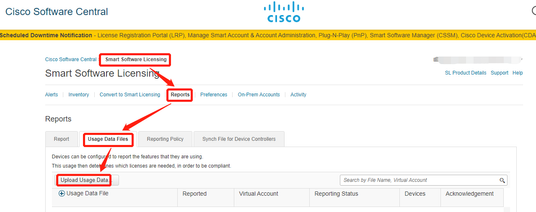
「Browse」- Rumファイルを選択 -「Upload Data」

VAを選択 -「OK」をクリックします。

5. CSSM から ACK ファイルを取得
「Usage Data Files」 - Step 3 でアップロードしたレポートの右側の 「Download」 ボタンをクリックします。
※ 「Download」 ボタンが表示されない場合、該当画面からログインしなおして、「Download」 ボタンをクリックします
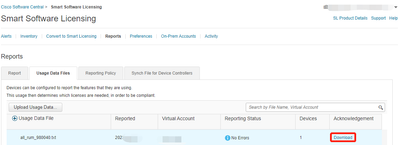
ここまでの操作が完了すると、「インベントリ」タブで該当製品インスタンスが登録されていることを確認することが出来ます。
6. 9800 に ACK ファイルをインポート
以下のコマンドより 9800 に ACK ファイルをインポートします。
license smart import <file_path>
例:Device#license smart import tftp://*.*.*.*/ACK_all_rum_980040.txt
Import Data Successful
show license status の Last ACK received でACK受信が正常に行われたかを確認することが出来ます。
参考情報
Cisco Catalyst 9800 Series Wireless Controller Software Configuration Guide, Cisco IOS XE Amsterdam 17.3.x